Windows 10
Làm sao để giảm lag, giật chơi game trên Windows 10?
Thông thường khi chúng ta chơi game trên Windows 10 sẽ vô cùng trơn tru do Windows 10 sở hữu những tính năng nâng cấp so với các hệ điều hành trước. Tuy nhiên, với các tựa game FPS thì diễn ra các hiện tượng giật hoặc lag, hay còn gọi Low FPS khi bạn chơi trên Windows 10.
Điều này là do tính năng Game Bar được tích hợp sẵn trên phần mềm Xbox trên Windows 10, bổ trợ người sử dụng chụp hình ảnh khi chơi game. Khi chúng ta khởi động các trò chơi, Game Bar cũng sẽ tự động khởi động và ảnh hưởng đến hiệu xuất chơi game FPS trên Windows 10. Cách tốt nhất đó là vô hiệu hóa tính năng Game Bar trên Windows 10.
Bước 1:
Tại thanh tìm kiếm trên Windows, chúng ta gõ từ khóa regedit và truy cập vào kết quả tìm được.
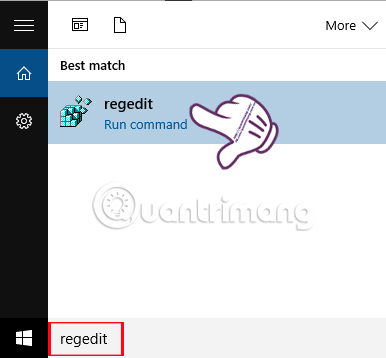
Bước 2:
Tại giao diện cửa sổ Registry Editor, chúng ta truy cập theo đường dẫn sau:
HKEY_CURRENT_USERSystemGameConfigStore
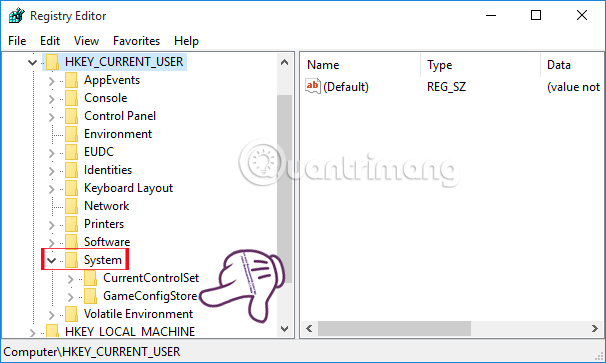
Tiếp đến, bạn nhìn sang giao diện bên phải click chuột phải vào GameDVR_Enabled rồi chọn Modify…
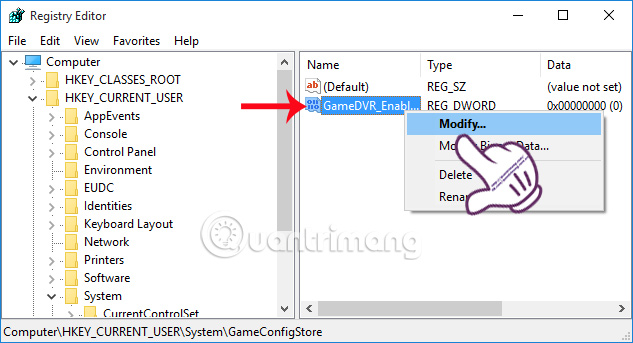
Bước 3:
Xuất hiện cửa sổ Edit DWORD (32-bit) Value . Tại đây chúng ta sẽ thay đổi giá trị Value của GameDVR_Enabled. Tại ô Value Data , bạn thay đổi giá trị từ 1 sang 0 rồi nhấn OK để lưu lại thay đổi.
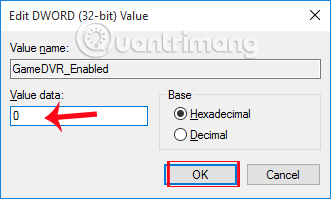
Bước 4:
Tiếp tục truy cập theo đường dẫn sau:
HKEY_LOCAL_MACHINESOFTWAREPoliciesMicrosoftWindows
Chúng ta lick chuột phải vào Windows và chọn New > Key .
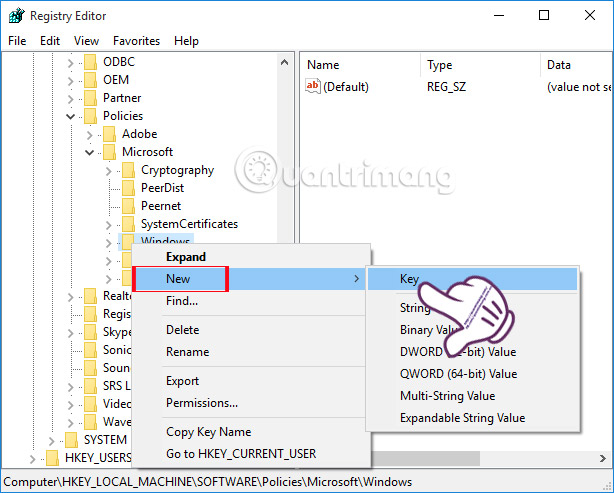
Bước 5:
Bạn đặt tên cho Key mới là GameDVR . Sau đó nhấp chuột phải chọn New > DWORD (32-bit) Value .
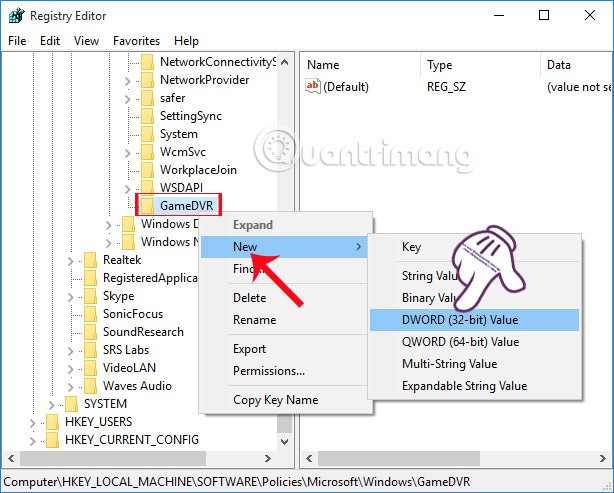
Bước 6:
Nhìn sang giao diện bên phải, bạn sẽ đặt tên cho DWORD mới là AllowGameDVR .
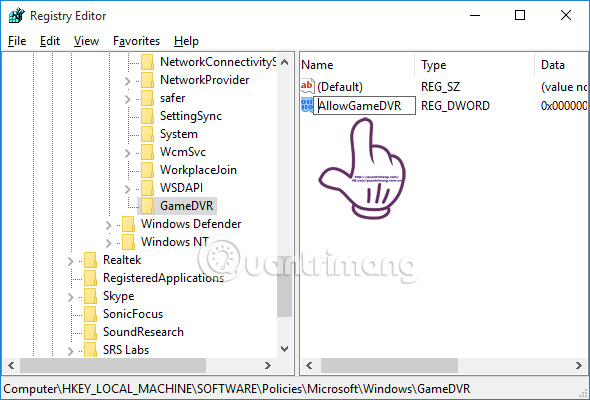
Bước 7:
Chúng ta click đúp chuột vào AllowGameDVR để thay đổi giá trị Value. Tại Value data , chúng ta điền giá trị 0 rồi nhấn OK để lưu lại thay đổi.
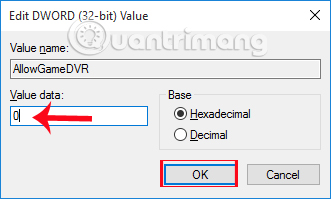
Sau khi đã kết thúc xong các bước thay đổi lại thông số trên Windows 10, chúng ta khởi động lại máy để các thay đổi có hiệu quả. Các tựa game FPS lúc chơi trên Windows 10 sẽ không còn hiện tượng giật hoặc lag như trước nữa.
Tham khảo thêm các bài sau đây:
- Tổng hợp các lỗi thường gặp trên Bluestacks và cách khắc phục từng lỗi
- Hướng dẫn sửa lỗi không tắt được máy tính, laptop Windows 10
- 7 cách làm, tùy chỉnh trong bài sẽ giúp Windows 10 của bạn “nhanh như gió”
Chúc các bạn thực hành thành công!
Từ khóa bài viết: giảm lag game FPS Windows,giảm Low FPS game Windows,vô hiệu hóa Game Bar Windows 10,cách giảm lag game Windows 10,tăng hiệu suất chơi game Windows 10,thủ thuật Windows 10
Bài viết Làm sao để giảm lag, giật chơi game trên Windows 10? được tổng hợp sưu tầm và biên tập bởi nhiều user – Sửa máy tính PCI – TopVn Mọi ý kiến đóng góp và phản hồi vui lòng gửi Liên Hệ cho chúng tôi để điều chỉnh. Xin cảm ơn.

 Tuyển Dụng
Tuyển Dụng
 Chuyên Nghiệp trong phục vụ với hơn 20 Kỹ thuật IT luôn sẵn sàng tới tận nơi sửa chữa và cài đặt ở Tphcm. Báo giá rõ ràng. 100% hài lòng mới thu tiền.
Chuyên Nghiệp trong phục vụ với hơn 20 Kỹ thuật IT luôn sẵn sàng tới tận nơi sửa chữa và cài đặt ở Tphcm. Báo giá rõ ràng. 100% hài lòng mới thu tiền.









